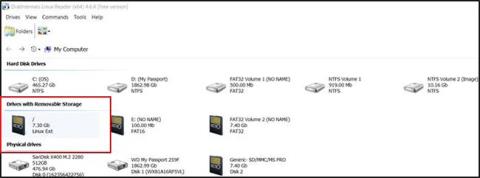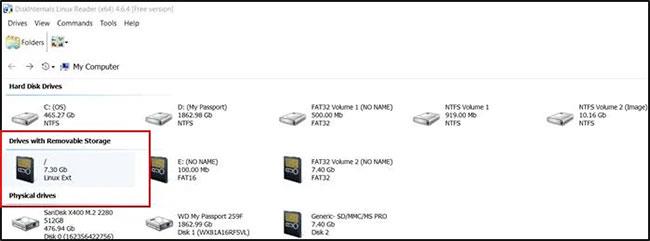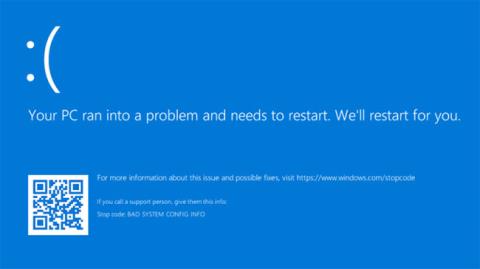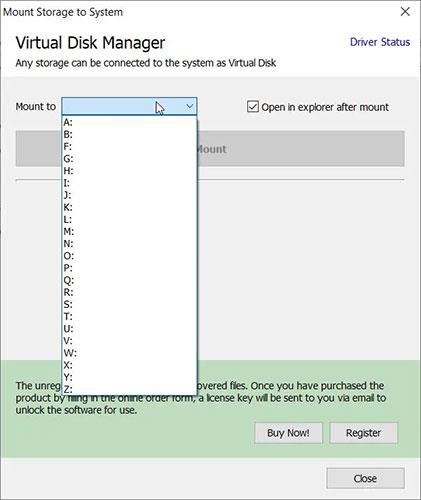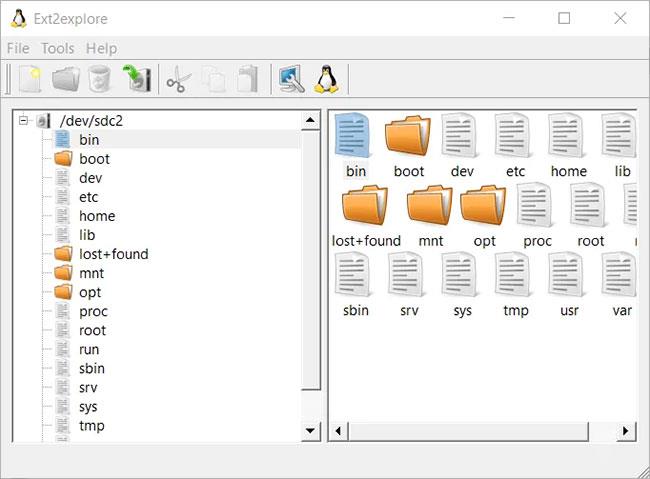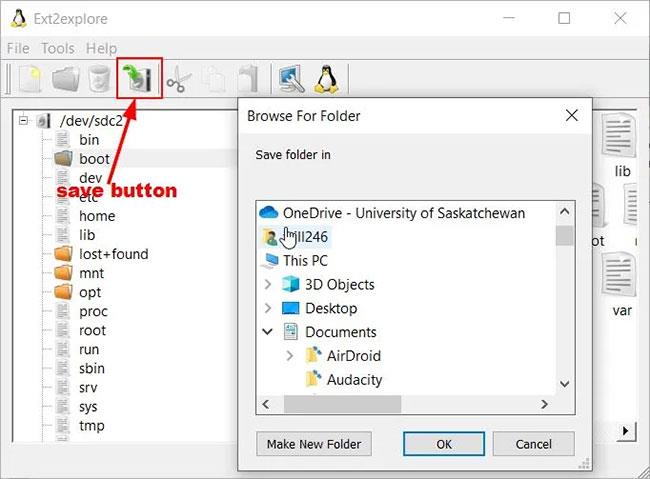Εάν εκκινείτε δύο φορές τα Windows και το Linux , θα σας φανεί χρήσιμο να έχετε πρόσβαση σε αρχεία που βρίσκονται στο διαμέρισμα Ext4 του συστήματος Linux ενώ χρησιμοποιείτε τα Windows. Με αυτόν τον τρόπο, μπορείτε να έχετε πρόσβαση στα αρχεία που χρειάζεστε από την πλευρά των Windows χωρίς να χρειάζεται να κάνετε επανεκκίνηση στο Linux. Υπάρχουν διάφοροι τρόποι με τους οποίους οι χρήστες μπορούν να έχουν πρόσβαση στα διαμερίσματα Ext4 από τα Windows.
Αποκτήστε πρόσβαση στο διαμέρισμα Linux Ext4 με το Linux Reader
Αφού κατεβάσετε το Linux Reader , εγκαταστήστε το και από εκεί θα μπορείτε να δείτε τα διαμερίσματα Ext4.
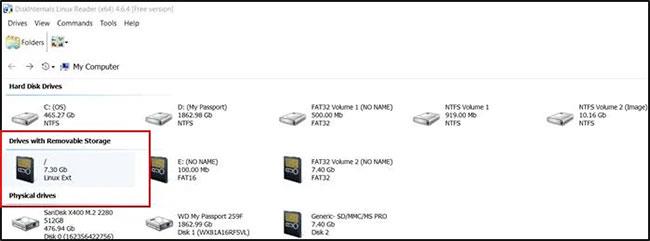
Βλέπε κατάτμηση(α) Ext4.
Μπορείτε να αποκτήσετε πρόσβαση σε φακέλους σαν να χρησιμοποιούσατε την κανονική Εξερεύνηση αρχείων. Με τη δωρεάν έκδοση, μπορείτε να αποθηκεύσετε αρχεία και φακέλους κάνοντας κλικ στο κουμπί Αποθήκευση και στη συνέχεια κάνοντας κλικ στην επιλογή Αποθήκευση αρχείων.
Μπορείτε επίσης να προσαρτήσετε φακέλους κάνοντας κλικ στο Mount to System μετά το κουμπί Save.
Θα πρέπει να επιλέξετε το γράμμα μονάδας δίσκου στο οποίο θέλετε να προσαρτήσετε τον φάκελο.
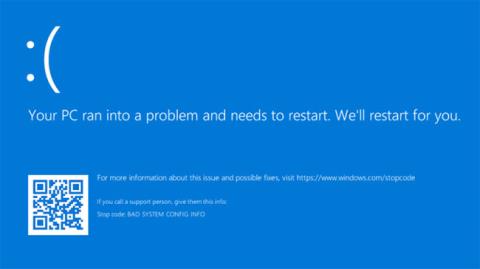
Επιλέξτε το γράμμα μονάδας δίσκου για να προσαρτήσετε το φάκελο
Αφού επιλέξετε το γράμμα της μονάδας δίσκου, πατήστε το Mount και θα μπορείτε να αποκτήσετε πρόσβαση στο φάκελο από την Εξερεύνηση των Windows. Θα έχετε επίσης την επιλογή να προσαρτήσετε ολόκληρο το διαμέρισμα. Για να το κάνετε αυτό, κάντε δεξί κλικ στο διαμέρισμα και επιλέξτε Mount to Disk Letter . Επιλέξτε Αποσύνδεση αφού ολοκληρώσετε την περιήγηση στο φάκελο και αποκτήσετε πρόσβαση στα αρχεία που χρειάζεστε.
Στη συνέχεια, θα μπορείτε να επιλέξετε το γράμμα μονάδας δίσκου στο οποίο θέλετε να προσαρτήσετε το διαμέρισμα. Κάντε κλικ στο Mount και θα μπορείτε να αποκτήσετε πρόσβαση στο διαμέρισμα Ext4 από την Εξερεύνηση των Windows. Επιλέξτε Αποπροσάρτηση όταν τελειώσετε.
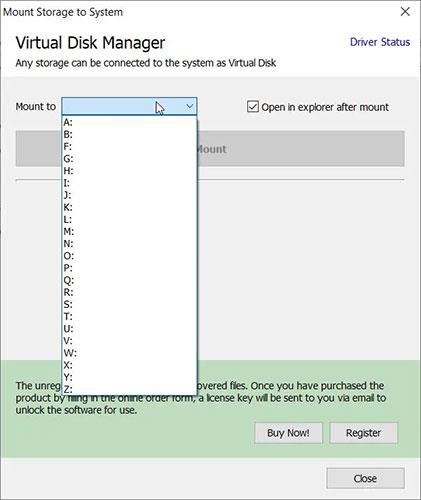
Επιλέξτε το γράμμα μονάδας δίσκου που θέλετε να προσαρτήσετε το διαμέρισμα
Αυτές οι δυνατότητες είναι όλες διαθέσιμες δωρεάν. Η δωρεάν έκδοση σάς επιτρέπει επίσης να προσαρτήσετε και να δημιουργήσετε εικόνες δίσκου. Εάν αγοράσετε την έκδοση PRO, θα έχετε πρόσβαση σε άλλα συστήματα αρχείων όπως ZFS, Encrypted APFS, XFS, Hikvision NAS και DVR και κρυπτογραφημένοι δίσκοι Bitlocker. Μπορείτε επίσης να στείλετε αρχεία στα οποία έχετε πρόσβαση σε διακομιστή FTP .
Αποκτήστε πρόσβαση σε κατατμήσεις Ext4 Linux με Ext2Read
Το Ext2Read δεν έχει ενημερωθεί από το 2012, αλλά αυτό δεν σημαίνει ότι δεν λειτουργεί πλέον. Στην πραγματικότητα, αυτό το εργαλείο εξακολουθεί να λειτουργεί καλά στα Windows 10.
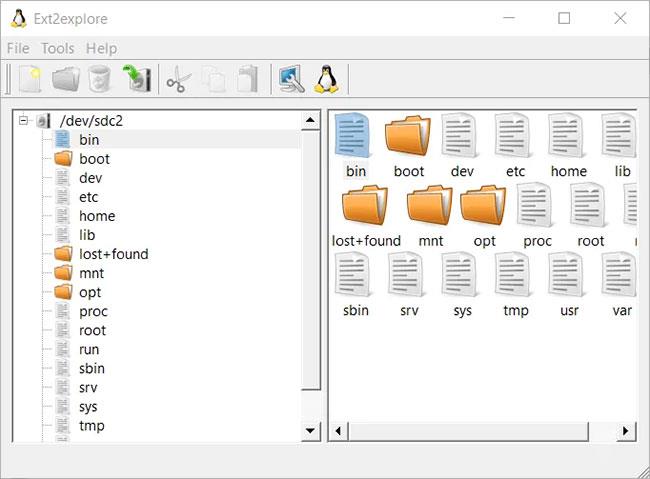
Το Ext2Read εξακολουθεί να λειτουργεί καλά στα Windows 10
Μετά τη λήψη του EXT2Read , εγκαταστήστε και εκτελέστε με δικαιώματα διαχειριστή. Θα εντοπίσει αυτόματα τυχόν διαμερίσματα Ext4 στον υπολογιστή σας.
Μπορείτε να περιηγηθείτε στο σύστημα αρχείων, αποθηκεύοντας αρχεία και φακέλους που πρέπει να χρησιμοποιήσετε στα Windows. Μπορείτε επίσης να ανοίξετε την εικόνα Ext4.
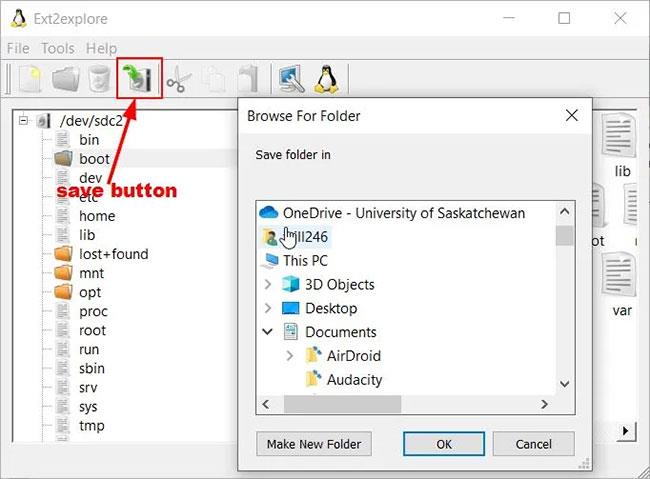
Περιηγηθείτε στο σύστημα αρχείων για να αποθηκεύσετε ό,τι χρειάζεστε
Τώρα που ξέρετε πώς να αποκτήσετε πρόσβαση σε ένα διαμέρισμα Ext4 από τα Windows, ας μάθουμε πώς μπορείτε να κάνετε το ίδιο στο macOS . Εάν χρειάζεστε βοήθεια για την πρόσβαση και την εγγραφή σε κατατμήσεις των Windows από Linux , ανατρέξτε σε αυτόν τον οδηγό.
Δείτε περισσότερα: